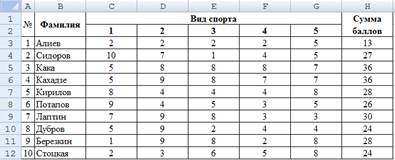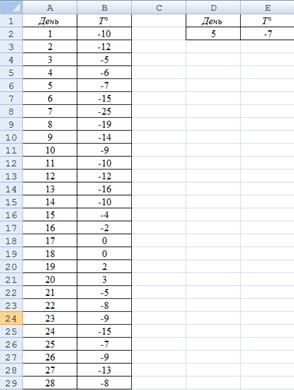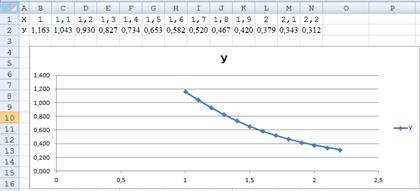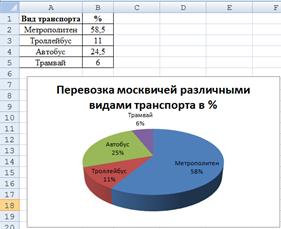Заглавная страница Избранные статьи Случайная статья Познавательные статьи Новые добавления Обратная связь FAQ Написать работу КАТЕГОРИИ: ТОП 10 на сайте Приготовление дезинфицирующих растворов различной концентрацииТехника нижней прямой подачи мяча. Франко-прусская война (причины и последствия) Организация работы процедурного кабинета Смысловое и механическое запоминание, их место и роль в усвоении знаний Коммуникативные барьеры и пути их преодоления Обработка изделий медицинского назначения многократного применения Образцы текста публицистического стиля Четыре типа изменения баланса Задачи с ответами для Всероссийской олимпиады по праву 
Мы поможем в написании ваших работ! ЗНАЕТЕ ЛИ ВЫ?
Влияние общества на человека
Приготовление дезинфицирующих растворов различной концентрации Практические работы по географии для 6 класса Организация работы процедурного кабинета Изменения в неживой природе осенью Уборка процедурного кабинета Сольфеджио. Все правила по сольфеджио Балочные системы. Определение реакций опор и моментов защемления |
Нахождение суммы произведений значенийСодержание книги
Похожие статьи вашей тематики
Поиск на нашем сайте Использование одной функции Нахождение суммы значений Известны баллы, полученные в соревнованиях по пятиборью каждым из 10 спортсменов по каждому виду спорта:
Рассчитать суммы баллов, полученных каждым спортсменом. Решение
1. В связи с отсутствием всех данных, заполняем таблицу исходных данных самостоятельно. 2. Устанавливаем курсор на ячейку Н3. 3. Входим в меню Вставка и выбираем пункт меню Функция. 4. В открывшемся диалоговом окне выбираем раздел Математические. 5. Из списка функций данного раздела выбираем функцию СУММ. 6. Нажимаем кнопку ОК окна мастера функций. 7. В качестве параметра функции выделяем диапазон ячеек С3:G3 8. После нажатия кнопки ОК в ячейке H3 отображается результат. 9. Использую автозаполнение, заполняем ячейки H4:H12
Нахождение суммы произведений значений Указание При решении задач данного раздела для нахождения искомого значения операцию сложения и функцию СУММ не использовать. Известны баллы, полученные в соревнованиях по пятиборью каждым из 10 спортсменов по каждому виду спорта:
Рассчитать суммы баллов, полученных каждым спортсменом. Решение
1. В связи с отсутствием всех данных, заполняем таблицу исходных данных самостоятельно. 2. Устанавливаем курсор на ячейку Н3. 3. Входим в меню Вставка и выбираем пункт меню Функция. 4. В открывшемся диалоговом окне выбираем раздел Математические. 5. Из списка функций данного раздела выбираем функцию СУММ. 6. Нажимаем кнопку ОК окна мастера функций. 7. В качестве параметра функции выделяем диапазон ячеек С3:G3 8. После нажатия кнопки ОК в ячейке H3 отображается результат. 9. Использую автозаполнение, заполняем ячейки H4:H12
Расчет суммы значений, удовлетворяющих некоторому условию
Известны стоимость и "возраст" каждой из 20 моделей легковых автомобилей. Оформить лист для определения общей стоимости автомобилей, "возраст" которых равен некоторому значению (это значение оценки указывается в отдельной ячейке). Решение
1. В связи с отсутствием всех данных, заполняем таблицу исходных данных самостоятельно. 2. Устанавливаем курсор на ячейку D23. 3. Входим в меню Вставка и выбираем пункт меню Функция. 4. В открывшемся диалоговом окне выбираем раздел Математические. 5. Из списка функций данного раздела выбираем функцию СУММЕСЛИ. 6. Нажимаем кнопку ОК окна мастера функций. 7. В качестве параметров функции вводим Диапазон: D2:D21; Критерий: "="&F2; Диапазон_суммирования: С2:С21 8. После нажатия кнопки ОК в ячейке D23 отображается результат. 1.7. Нахождение максимального (минимального) числового значения На листе приведена температура воздуха за каждый день января:
Определить температуру самого холодного дня месяца
Решение
1. В связи с отсутствием всех данных, заполняем таблицу исходных данных самостоятельно. 2. Устанавливаем курсор в ячейке C34. 3. Входим в меню Вставка и выбираем пункт меню Функция. 4. В открывшемся диалоговом окне выбираем раздел Статистические. 5. Из списка функций данного раздела выбираем функцию МИН. 6. Нажимаем кнопку ОК окна мастера функций. 7. В качестве параметров функции Число 1 вводим или выделяем диапазон ячеек B2:B32. 8. После нажатия кнопки ОК в ячейке С34 отображается результат.
Нахождение значения, удовлетворяющего некоторому условию На листе записаны сведения о температуре воздуха за каждый день февраля:
По номеру дня месяца, задаваемому в одной из ячеек, получить в другой ячейке температуру воздуха этого дня. Решение
1. В связи с отсутствием всех данных, заполняем таблицу исходных данных самостоятельно. 2. Устанавливаем курсор в ячейке Е2 3. Входим в меню Вставка и выбираем пункт меню Функция. 4. В открывшемся диалоговом окне выбираем раздел Ссылки и массивы. 5. Из списка функций данного раздела выбираем функцию ВПР. 6. Нажимаем кнопку ОК окна мастера функций. 7. В качестве параметров функции Искомое_значение вводим D2, Таблица вводим A2:B29, Номер_столбца вводим 2. 8. После нажатия кнопки ОК в ячейке Е2 отображается результат.
Сортировка данных Построение графиков Построить график функции у = f (х) на отрезке [ a, b ].
Решение
1. В ячейку B1 вводим значение левой границы интервала: а=1. 2. В ячейку C1 вводим следующее значение аргумента: х=х+dx=1,1. 3. Используя автозаполнение, заполняем ячейки D1:N1 значениями аргумента на заданном отрезке до 2,2. 4. В ячейку В2 вводим формулу: =(5,2*B1+4,8)/(4,5*B1^3+4,1) 5. Распространяем формулу на диапазон ячеек C2:N2. 6. Выделяем диапазон ячеек A1:N2. 7. Выбираем в меню Вставка пункт Диаграмма. Выбираем из списка Тип: Точечная. Из вариантов, которые отобразились в диалоговом окне выбираем точечную диаграмму с гладкими кривыми и маркерами. Нажимаем кнопку ОК.
5.2. Построение диаграмм Представить графически сведения о перевозке москвичей различными видами городского транспорта:
Решение
1. Переносим данные в таблицу. 2. Выделяем диапазон ячеек А1:В5. 3. Нажимаем кнопку Мастер диаграмм на панели инструментов или выбираем в меню Вставка пункт Диаграмма. выбираем в списке Тип: Круговая. Из вариантов, которые отобразились выбираем Объемную круговую. Нажимаем кнопку ОК. 4. Изменяем название диаграммы на «Перевозка москвичей различными видами транспорта в % » Использование одной функции Нахождение суммы значений Известны баллы, полученные в соревнованиях по пятиборью каждым из 10 спортсменов по каждому виду спорта:
Рассчитать суммы баллов, полученных каждым спортсменом. Решение
1. В связи с отсутствием всех данных, заполняем таблицу исходных данных самостоятельно. 2. Устанавливаем курсор на ячейку Н3. 3. Входим в меню Вставка и выбираем пункт меню Функция. 4. В открывшемся диалоговом окне выбираем раздел Математические. 5. Из списка функций данного раздела выбираем функцию СУММ. 6. Нажимаем кнопку ОК окна мастера функций. 7. В качестве параметра функции выделяем диапазон ячеек С3:G3 8. После нажатия кнопки ОК в ячейке H3 отображается результат. 9. Использую автозаполнение, заполняем ячейки H4:H12
Нахождение суммы произведений значений Указание При решении задач данного раздела для нахождения искомого значения операцию сложения и функцию СУММ не использовать. Известны баллы, полученные в соревнованиях по пятиборью каждым из 10 спортсменов по каждому виду спорта:
Рассчитать суммы баллов, полученных каждым спортсменом. Решение
1. В связи с отсутствием всех данных, заполняем таблицу исходных данных самостоятельно. 2. Устанавливаем курсор на ячейку Н3. 3. Входим в меню Вставка и выбираем пункт меню Функция. 4. В открывшемся диалоговом окне выбираем раздел Математические. 5. Из списка функций данного раздела выбираем функцию СУММ. 6. Нажимаем кнопку ОК окна мастера функций. 7. В качестве параметра функции выделяем диапазон ячеек С3:G3 8. После нажатия кнопки ОК в ячейке H3 отображается результат. 9. Использую автозаполнение, заполняем ячейки H4:H12
|
|||||||||||||||||||||||||||||||||||||||||||||||||||||||||||||||||||||||||||||||||||||||||||||||||||||||||||||||||||||||||||||||||||||||||||||||||||||||||||||||||||||||||||||||||||||||||||||||||||||||||
|
Последнее изменение этой страницы: 2016-08-26; просмотров: 515; Нарушение авторского права страницы; Мы поможем в написании вашей работы! infopedia.su Все материалы представленные на сайте исключительно с целью ознакомления читателями и не преследуют коммерческих целей или нарушение авторских прав. Обратная связь - 216.73.216.214 (0.009 с.) |